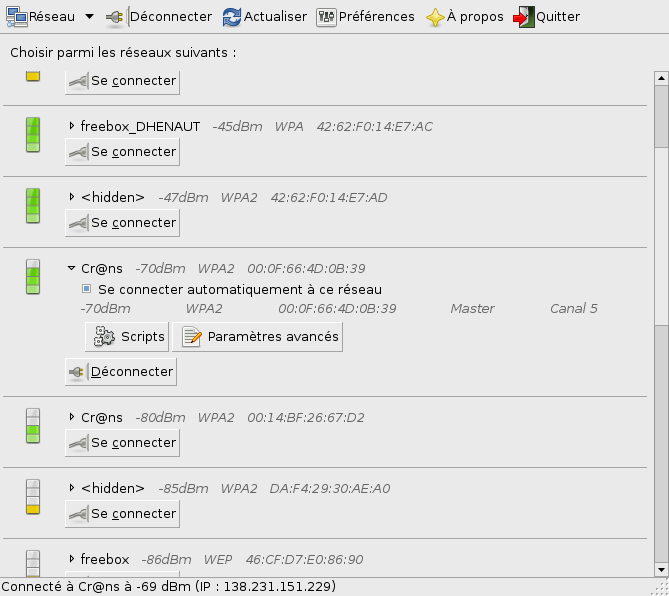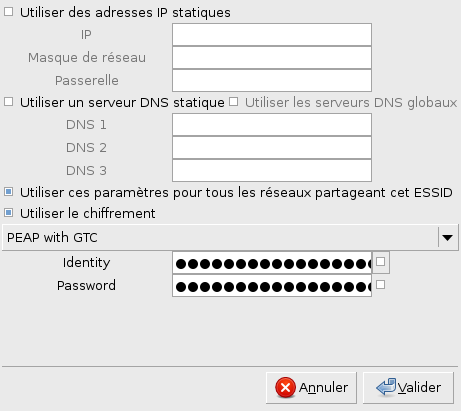|
Taille: 1137
Commentaire: méthode avec wpa_supplicant
|
Taille: 1601
Commentaire:
|
| Texte supprimé. | Texte ajouté. |
| Ligne 40: | Ligne 40: |
| == Avec wicd == Avec wicd c'est tout aussi simple : il suffit de cliquer sur l'icône du client puis de développer les option pour une des réseaux Cr@ns visibles et cocher sur paramètres avancés. Là il faut cocher utiliser les mêmes paramètres pour tous les réseaux partageant cet ESSID, puis choisir PEAP with GTC comme chiffrement et mettre sa mac dans Identity et sa clef dans Password. {{attachment:wicdconf0.png}} {{attachment:wicdconf1.png}} |
Configurer le Wifi sous linux
Avec WPA-supplicant
Configurez votre interface Cr@ns dans /etc/wpa_supplicant.conf
network={
ssid="Cr@ns"
scan_ssid=1
key_mgmt=WPA-EAP
eap=TTLS
identity="<votre mac ethernet>"
password="<votre clef wifi>"
phase2="auth=MSCHAPV2"
}lancez ensuite votre daemon wpa_supplicant sudo wpa_supplicant -i<interface> -c/etc/wpa_supplicant.conf -P/var/run/wpa_supplicant -B
Avec Network-Manager
Il semble que network manager permette de le faire simplement:
essid: Cr@ns security: WPA2-Entreprise authentication: Tunneled TLS login: `votre adresse MAC` password: `votre clef IpSec`
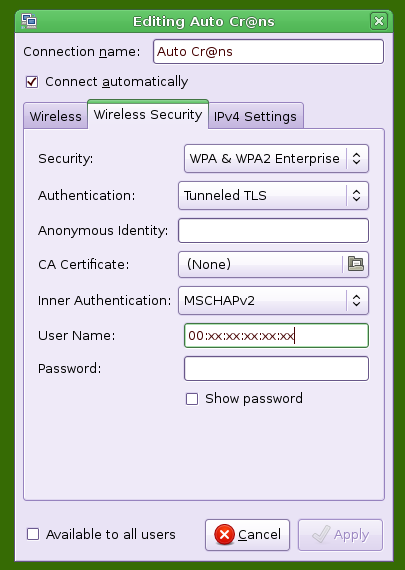
Installation (et configuration) de network-manager
Installez network-manager et nm-applet
supprimez les interfaces que vous voulez que network-manager gère de /etc/network/interfaces puis redémarrez.
lancez network-manager /etc/init.d/network-manager start
S'il ne s'affiche lancer l'applet de nm-applet sous votre utilisateur normal
Avec wicd
Avec wicd c'est tout aussi simple : il suffit de cliquer sur l'icône du client puis de développer les option pour une des réseaux Cr@ns visibles et cocher sur paramètres avancés. Là il faut cocher utiliser les mêmes paramètres pour tous les réseaux partageant cet ESSID, puis choisir PEAP with GTC comme chiffrement et mettre sa mac dans Identity et sa clef dans Password.